现在的win10系统一般每半年就有一次大版本更新,而且总会增加一些新功能来吸引用户升级安装,最近就有win10系统的用户想要更新到windows101903版本,但是又知道应该怎么更新,那么小编今天就和大家分享win10更新1903的方法。
具体操作步骤如下:
方法一:
1、依次点击“开始—设置—更新和安全—windows更新—检查更新”,如果没有检测到win10 1903功能更新,则需要安装补丁,在安装升级之后版本号升至为Build 17763.529,然后再检查更新,下载地址:http://www.catalog.update.microsoft.com/Search.aspx?q=KB4497934;
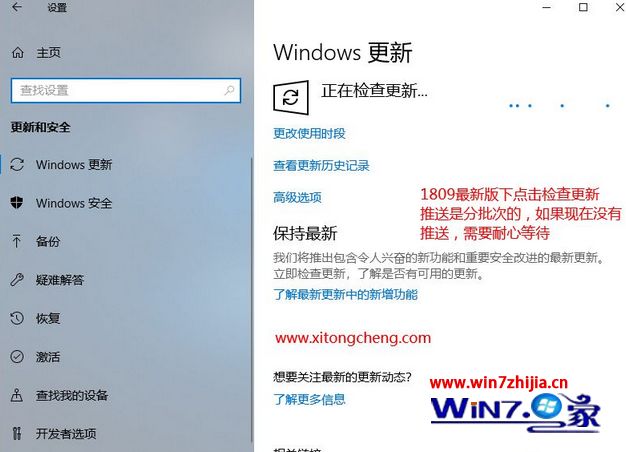
方法二:
1、进入微软win10系统首页,可以自行搜索win10进入,或者直接点击进入,点击立即更新;
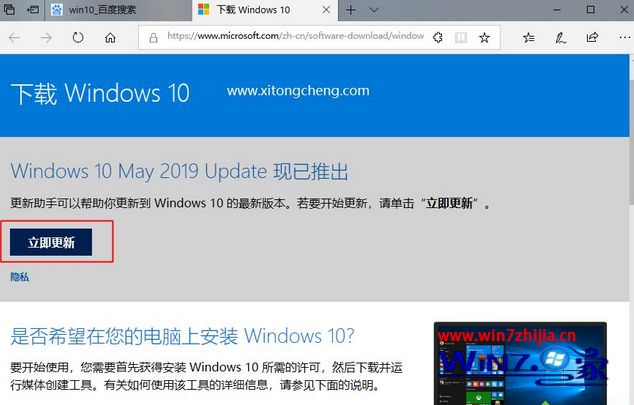
2、选择直接运行,也可以先保存到本地;
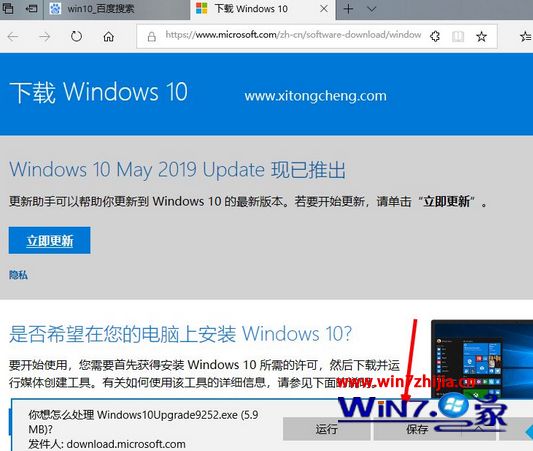
3、下载后是Windows10Upgrade9252.exe这个文件,双击打开,会自动生成快捷方式;

4、自动打开微软windows 10 易升,执行检查更新操作;
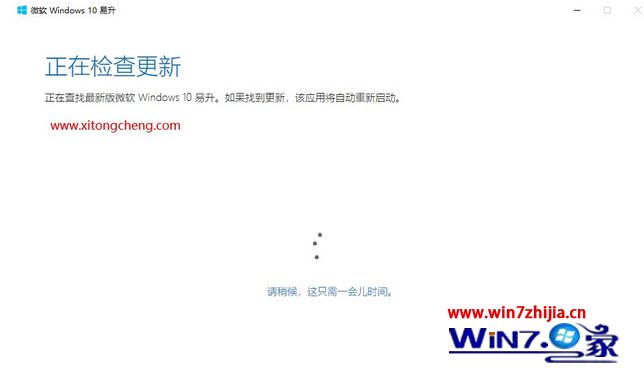
5、这时候会显示当前win10版本,并提示最新版是1903,然后点击立即更新,耐心等待即可。
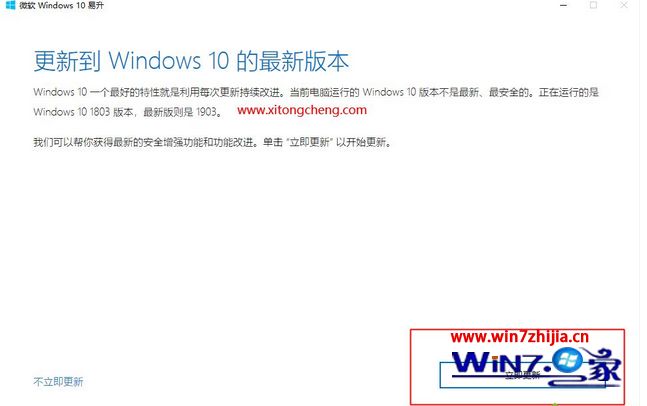
关于win10更新1903的方法就是这样,操作步骤是不是很简单呢?大家都学会了吗?